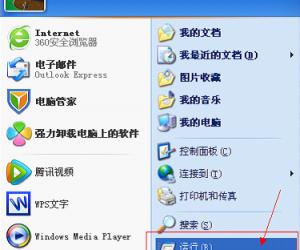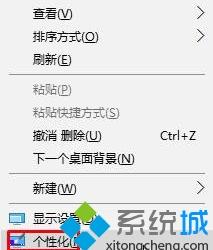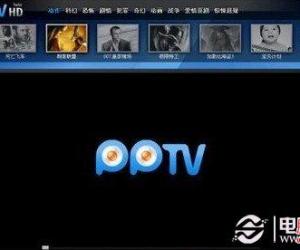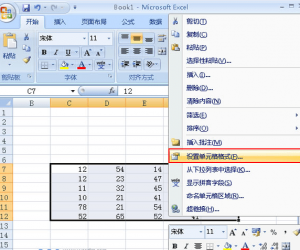BandiZip使用方法,成功压缩解压文件
发布时间:2020-07-13 16:05:11作者:知识屋
在使用电脑过程中常常需要用到压缩软件,压缩软件的种类很多,今天就给大家介绍一种好用但鲜为人知的压缩软件—BandiZip。BandiZip的特点在于占用体积小、操作界面简洁,支持几乎所有的压缩格式,如RAR、ZIP、CAB,下面我们来演示BandiZip如何压缩和解压缩文件。
BandiZip如何压缩解压缩文件?
1、下载并按提示安装BandiZip软件。
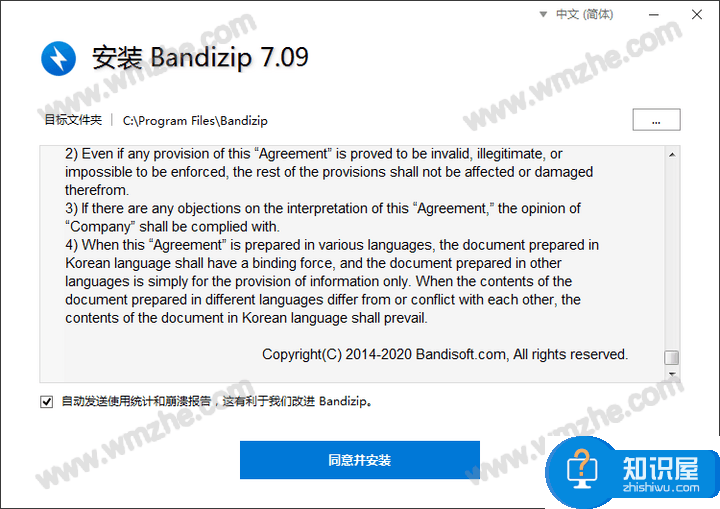
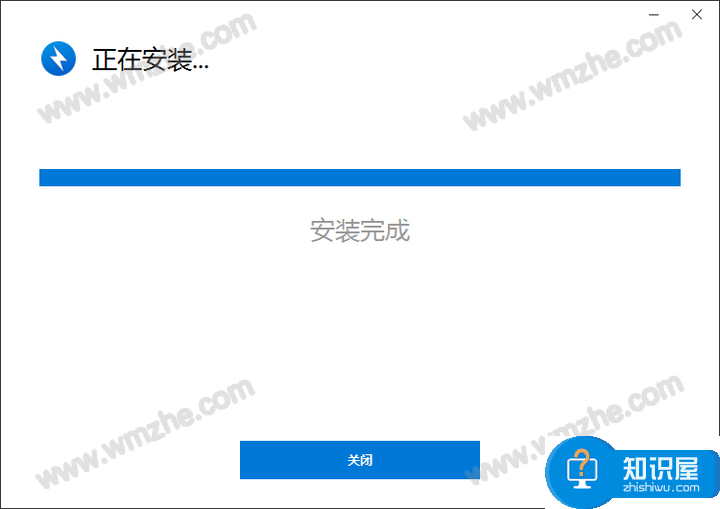
2、打开BandiZip软件,点击【新建压缩文件】。
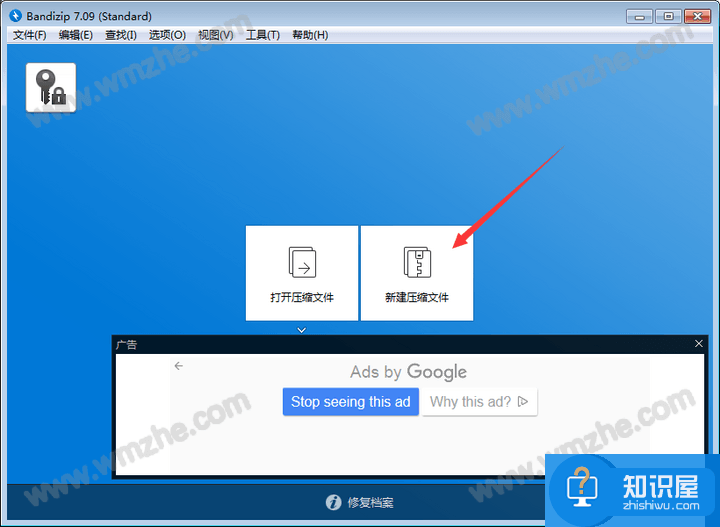
3、弹出新建压缩文件窗口,点击【添加】,浏览选择需要压缩的文件,然后点击【打开】,即可将压缩文件添加到窗口列表。
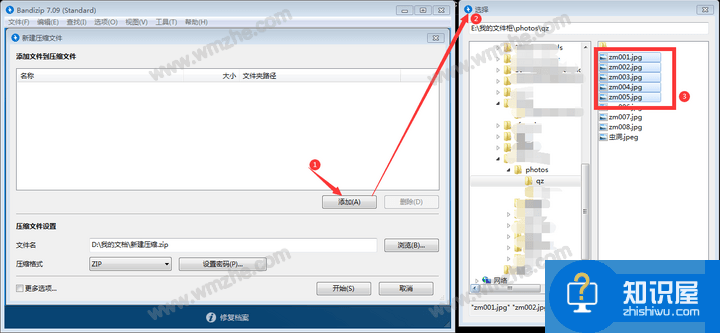
4、当然,用户也可以直接选择需压缩文件或文件夹右击,在右键下拉菜单中选择【添加到压缩文件(BandiZip)】,直接将列表导入并打开新建压缩文件窗口。
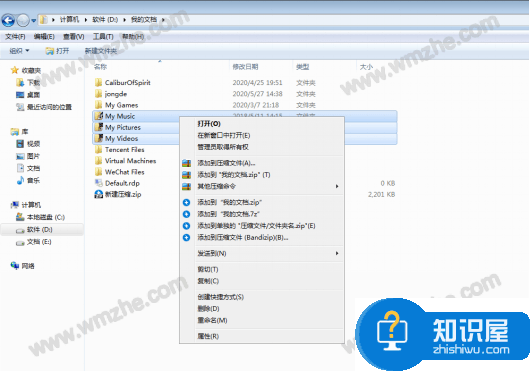
5、点击压缩格式后的文件框,在下拉菜单中选择要压缩的文件格式。
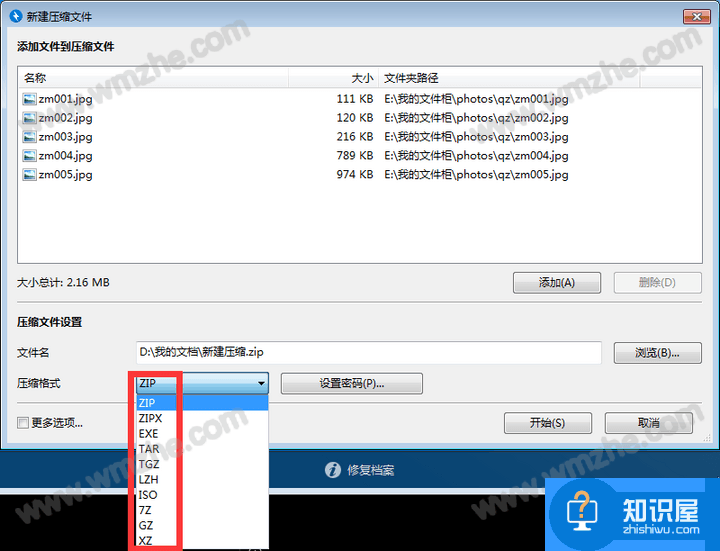
6、如需设置压缩密码,点击【设置密码】,然后在弹出窗口中设置密码,点击【确定】。
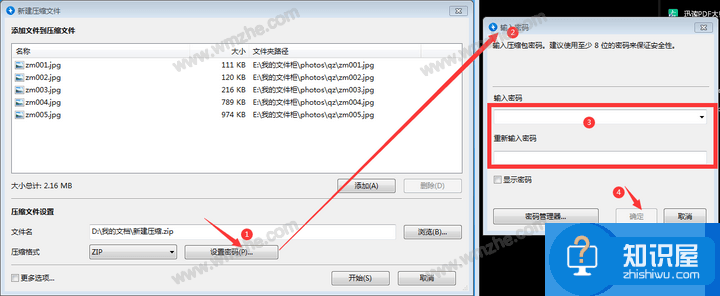
7、点击压缩文件设置一栏中的【浏览】,设置压缩文件保存路径。
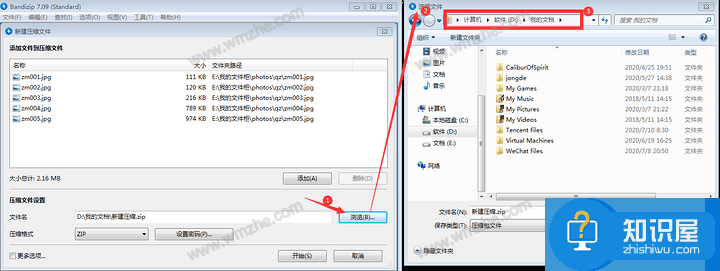
8、所有设置完成,点击【开始】,即可压缩文件。
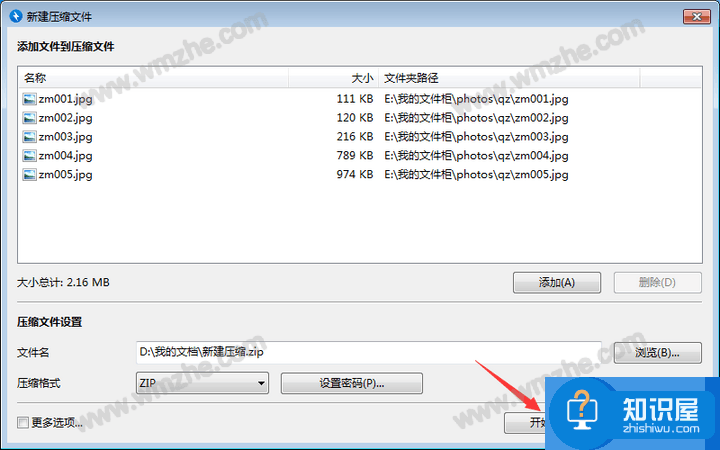
9、BandiZip解压缩很简单,点击主界面中的【打开压缩文件】,浏览选择需要解压的文件,然后点击【打开】。
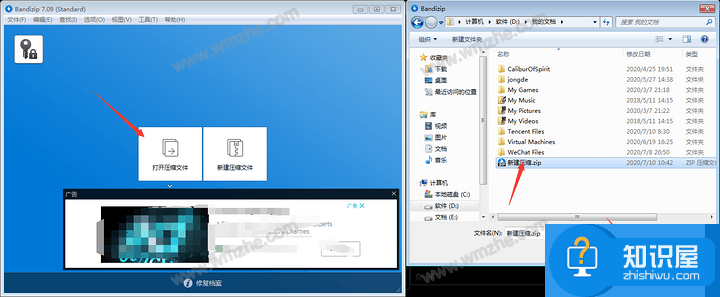
10、弹出该压缩文件操作窗口,点击【解压】,在弹出新窗口选择解压位置路径,点击【确定】即可。
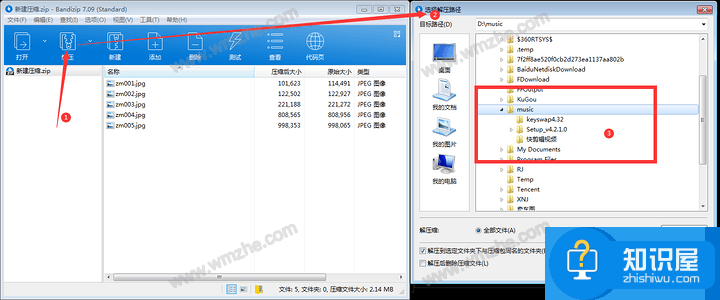
11、当然,直接右击压缩文件,在下拉快捷菜单中选择【解压...】也是可以的。
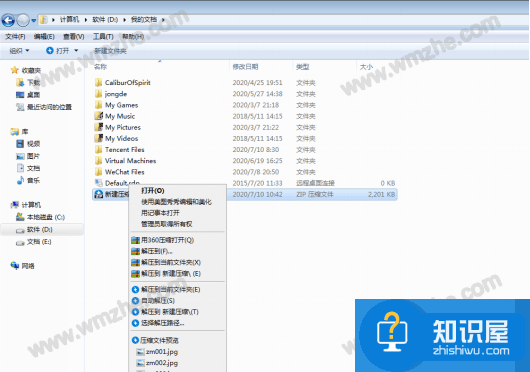
以上就是关于BandiZip压缩解压缩教程的介绍,需要的小伙伴要及时收藏哦!
知识阅读
软件推荐
更多 >-
1
 一寸照片的尺寸是多少像素?一寸照片规格排版教程
一寸照片的尺寸是多少像素?一寸照片规格排版教程2016-05-30
-
2
新浪秒拍视频怎么下载?秒拍视频下载的方法教程
-
3
监控怎么安装?网络监控摄像头安装图文教程
-
4
电脑待机时间怎么设置 电脑没多久就进入待机状态
-
5
农行网银K宝密码忘了怎么办?农行网银K宝密码忘了的解决方法
-
6
手机淘宝怎么修改评价 手机淘宝修改评价方法
-
7
支付宝钱包、微信和手机QQ红包怎么用?为手机充话费、淘宝购物、买电影票
-
8
不认识的字怎么查,教你怎样查不认识的字
-
9
如何用QQ音乐下载歌到内存卡里面
-
10
2015年度哪款浏览器好用? 2015年上半年浏览器评测排行榜!